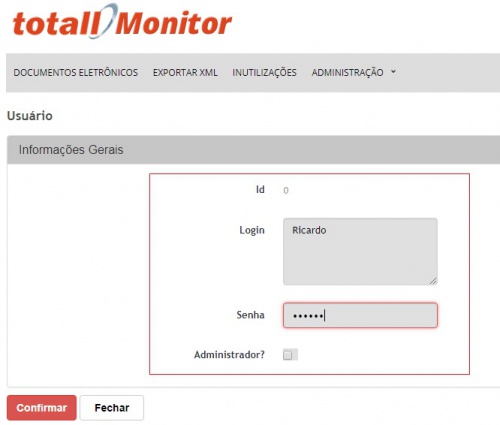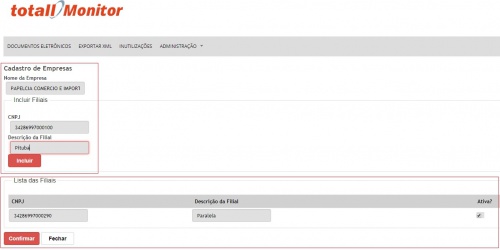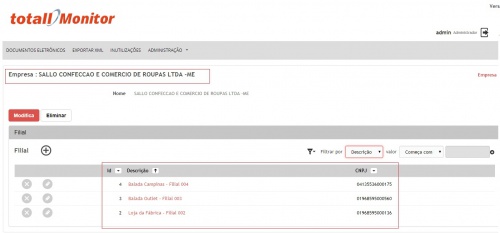Mudanças entre as edições de "Administradores - Totall Monitor"
| Linha 1: | Linha 1: | ||
| − | |||
{{Tags|Totall CheckOutNF|Totall CheckOut|Totall PoS}} | {{Tags|Totall CheckOutNF|Totall CheckOut|Totall PoS}} | ||
{{MenuLateral|[[Totall Monitor#Acesso|Acesso]]|[[Totall Monitor#Documento Eletrônico|Documento Eletrônico]]|[[Totall Monitor#Disponibilidade/Situação|Disponibilidade/Situação]]|[[Totall Monitor#Inutilização|Inutilização]]}} | {{MenuLateral|[[Totall Monitor#Acesso|Acesso]]|[[Totall Monitor#Documento Eletrônico|Documento Eletrônico]]|[[Totall Monitor#Disponibilidade/Situação|Disponibilidade/Situação]]|[[Totall Monitor#Inutilização|Inutilização]]}} | ||
| Linha 14: | Linha 13: | ||
Essas opções são utilizadas nas telas de Empresas, Acesso e Usuários.<br/> | Essas opções são utilizadas nas telas de Empresas, Acesso e Usuários.<br/> | ||
[[Imagem:TotallMonitor8.jpg|200px]] utilize as opções do menu para:<br/> | [[Imagem:TotallMonitor8.jpg|200px]] utilize as opções do menu para:<br/> | ||
| − | {{Tecla|Inserir}}: | + | {{Tecla|Inserir}}: para inserir os dados da empresa, acessos e usuários. Para confirmar clique em Incluir.<br/> |
| − | {{Tecla|Exportar para Excel}}: exporta somente os dados | + | {{Tecla|Exportar para Excel}}: exporta somente os dados apresentados na tela.<br/> |
| − | {{Tecla|Exportar para PDF}}: exporta somente os dados | + | {{Tecla|Exportar para PDF}}: exporta somente os dados apresentados na tela.<br/> |
| − | {{Tecla|Seleciona Colunas}}: organize a apresentação das informações | + | {{Tecla|Seleciona Colunas}}: organize a apresentação das informações, selecionando quais colunas são relevantes. As colunas selecionadas serão exportadas nas opções citadas acima.<br/> |
| − | As colunas selecionadas serão exportadas nas opções acima.<br/> | + | |
<br/> | <br/> | ||
=Empresas= | =Empresas= | ||
| + | [[Imagem:TotallMonitor11.jpg|850px]]<br/> | ||
| + | <br/> | ||
Em {{Tela|Administração|Empresas}} são feitos os cadastros das empresas que terão as emissões dos documentos eletrônicos monitorados.<br/> | Em {{Tela|Administração|Empresas}} são feitos os cadastros das empresas que terão as emissões dos documentos eletrônicos monitorados.<br/> | ||
Nessa tela você poderá Inserir, Modificar, Pesquisar e Eliminar os cadastros das empresas.<br/> | Nessa tela você poderá Inserir, Modificar, Pesquisar e Eliminar os cadastros das empresas.<br/> | ||
| − | * | + | *'''Inserir:''' inclua somente as filiais que terão o monitoramento liberado. Ao inserir uma nova empresa ou filial clique em {{Tecla|Incluir}} e em seguida Confirme a lista de filiais. Durante a inclusão você pode acompanhar a lista das filiais que estão sendo cadastradas.<br/> |
| − | * | + | |
| + | *'''Modificar:''' para modificar os dados da empresa ou filial na tela de apresentação das empresas, clique em {{Tecla|Modificar}} no registro desejado. Faça as alterações e clique em {{Tecla|Confirmar}}. Aqui você pode desativar uma filial.<br/> | ||
| + | Para modificar os dados de uma filial, acesse primeiro a empresa e selecione a filial que deseja alterar ou cancelar.<br/> | ||
| + | |||
| + | *'''Pesquisar:''' utilize os filtros disponíveis na tela para executar a pesquisa. Para pesquisar os usuários que tem acesso para monitoramento de uma filial, acesse a empresa, a filial e clique na aba Acesso por Filial.<br/> | ||
| + | |||
| + | *'''Eliminar:''' para eliminar o registro de uma empresa, clique em {{Tecla|Eliminar}}, o sistema apresentará se há possibilidade de cancelar o registro. Por exemplo: uma empresa que tem filiais ativas o cancelamento não será permitido. Será apresentada a mensagem:<br/> | ||
| + | ''Eliminação inválida, existe informação em M_Filial''<br/> | ||
| + | Portanto, você deve cancelar as filiais primeiro. Para eliminar uma filial, acesse a empresa e na lista de filiais selecione a filial que deseja cancelar ou modificar.<br/> | ||
| + | |||
| + | [[Imagem:TotallMonitor10.jpg|500px]] [[Imagem:TotallMonitor9.jpg|500px]]<br/> | ||
<br/> | <br/> | ||
=Acessos= | =Acessos= | ||
| − | Em {{Tela|Administração|Acessos}} | + | [[Imagem:TotallMonitor14.jpg|850px]]<br/> |
| − | Nessa tela você poderá Inserir, Modificar, Pesquisar e Eliminar os | + | <br/> |
| + | Em {{Tela|Administração|Acessos}} é informado o usuário que terá acesso as empresas para monitoramento.<br/> | ||
| + | Nessa tela você poderá Inserir, Modificar, Pesquisar e Eliminar os acessos.<br/> | ||
| + | O usuário deve ser cadastrado antes de incluir um acesso.<br/> | ||
| + | *'''Inserir:''' pesquise o nome do usuário, empresa, filial e clique em {{Tecla|Confirmar}}.<br/> | ||
| + | |||
| + | *'''Modificar:''' clique na opção e faça as alterações necessárias.<br/> | ||
| + | |||
| + | *'''Pesquisar:''' utilize os filtros disponíveis na tela para executar a pesquisa. Para pesquisar acessos, clique na filial desejada no registro e veja na aba Acessos por Filial.<br/> | ||
| + | |||
| + | *'''Eliminar:''' selecione o registro, clique em {{Tecla|Eliminar}}, o sistema apresentará se há possibilidade de cancelar o registro. Se a mensagem: ''Confirme a eliminação dos dados.'', for apresentada basta clicar em {{Tecla|Confirmar}}.<br/> | ||
| + | [[Imagem:TotallMonitor15.jpg|500px]]<br/> | ||
| + | <br/> | ||
=Usuários= | =Usuários= | ||
| − | <br/> | + | [[Imagem:TotallMonitor13.jpg|850px]]<br/> |
| + | <br/> | ||
| + | Em {{Tela|Administração|Usuários}} é cadastrado o usuário para vinculá-lo as filiais para acesso e monitoramento.<br/> | ||
| + | Nessa tela você poderá Inserir, Modificar, Pesquisar e Eliminar os usuários.<br/> | ||
| + | |||
| + | *'''Inserir:''' informe Login, Senha e se o usuário é Administrador.<br/> | ||
| + | Importante: o usuário Administrador tem acesso a todas as funcionalidades do Totall Monitor.<br/> | ||
| + | |||
| + | *'''Modificar:''' aqui você modifica o login, senha e informa se é administrador ou não.<br/> | ||
| + | |||
| + | *'''Pesquisar:''' utilize os filtros disponíveis na tela para executar a pesquisa ou clique no registro e veja os dados.<br/> | ||
| + | *'''Eliminar:''' para eliminar o registro de um usuário clique em {{Tecla|Eliminar}}, o sistema apresentará se há possibilidade de cancelar o registro. Não será permitido o cancelamento se o usuário estiver acesso vinculado. Será apresentada a mensagem:<br/> | ||
| + | ''Eliminação inválida, existe informação em M_Acesso''<br/> | ||
| + | Portanto, você deve cancelar os acessos desse usuário.<br/> | ||
| + | [[Imagem:TotallMonitor12.jpg|500px]]<br/> | ||
<br/> | <br/> | ||
Edição das 10h00min de 22 de dezembro de 2017
Resumo
Esse artigo tem como objetivo apresentar as configurações e funcionalidades que serão utilizadas somente por usuários Administradores.
O Totall Monitor é um sistema que monitora o envio das NF-es e CF-es emitidas pela sua empresa e enviadas ao SEFAZ. Você pode acompanhar as transações e a disponibilidade das NF-es e CF-es, além disso pode fazer download dos arquivos gerados como: xml, recibo e cancelamento SAT, Mensagens, xml interno e xml de cancelamento.
O armazenamento de dados é do sistema em Nuvem, permitindo que o Totall Monitor seja acessado de qualquer lugar, a qualquer hora, não havendo necessidade de instalação de programas ou de armazenar dados. Sendo assim, o requisito mínimo é um computador compatível com os recursos disponíveis na Internet.
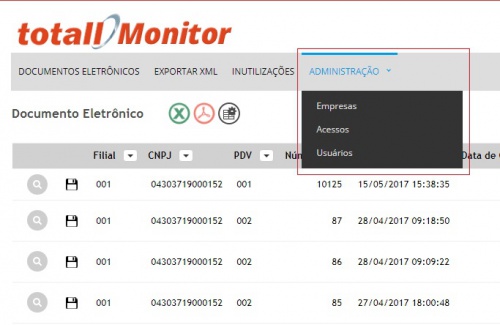
Opções
Essas opções são utilizadas nas telas de Empresas, Acesso e Usuários.
![]() utilize as opções do menu para:
utilize as opções do menu para:
Inserir: para inserir os dados da empresa, acessos e usuários. Para confirmar clique em Incluir.
Exportar para Excel: exporta somente os dados apresentados na tela.
Exportar para PDF: exporta somente os dados apresentados na tela.
Seleciona Colunas: organize a apresentação das informações, selecionando quais colunas são relevantes. As colunas selecionadas serão exportadas nas opções citadas acima.
Empresas
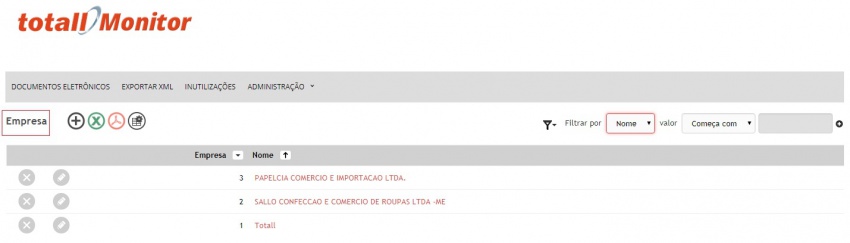
Em Administração >>> Empresas são feitos os cadastros das empresas que terão as emissões dos documentos eletrônicos monitorados.
Nessa tela você poderá Inserir, Modificar, Pesquisar e Eliminar os cadastros das empresas.
- Inserir: inclua somente as filiais que terão o monitoramento liberado. Ao inserir uma nova empresa ou filial clique em Incluir e em seguida Confirme a lista de filiais. Durante a inclusão você pode acompanhar a lista das filiais que estão sendo cadastradas.
- Modificar: para modificar os dados da empresa ou filial na tela de apresentação das empresas, clique em Modificar no registro desejado. Faça as alterações e clique em Confirmar. Aqui você pode desativar uma filial.
Para modificar os dados de uma filial, acesse primeiro a empresa e selecione a filial que deseja alterar ou cancelar.
- Pesquisar: utilize os filtros disponíveis na tela para executar a pesquisa. Para pesquisar os usuários que tem acesso para monitoramento de uma filial, acesse a empresa, a filial e clique na aba Acesso por Filial.
- Eliminar: para eliminar o registro de uma empresa, clique em Eliminar, o sistema apresentará se há possibilidade de cancelar o registro. Por exemplo: uma empresa que tem filiais ativas o cancelamento não será permitido. Será apresentada a mensagem:
Eliminação inválida, existe informação em M_Filial
Portanto, você deve cancelar as filiais primeiro. Para eliminar uma filial, acesse a empresa e na lista de filiais selecione a filial que deseja cancelar ou modificar.
Acessos
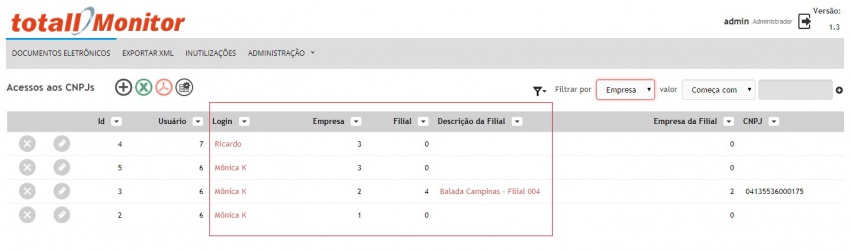
Em Administração >>> Acessos é informado o usuário que terá acesso as empresas para monitoramento.
Nessa tela você poderá Inserir, Modificar, Pesquisar e Eliminar os acessos.
O usuário deve ser cadastrado antes de incluir um acesso.
- Inserir: pesquise o nome do usuário, empresa, filial e clique em Confirmar.
- Modificar: clique na opção e faça as alterações necessárias.
- Pesquisar: utilize os filtros disponíveis na tela para executar a pesquisa. Para pesquisar acessos, clique na filial desejada no registro e veja na aba Acessos por Filial.
- Eliminar: selecione o registro, clique em Eliminar, o sistema apresentará se há possibilidade de cancelar o registro. Se a mensagem: Confirme a eliminação dos dados., for apresentada basta clicar em Confirmar.
Usuários
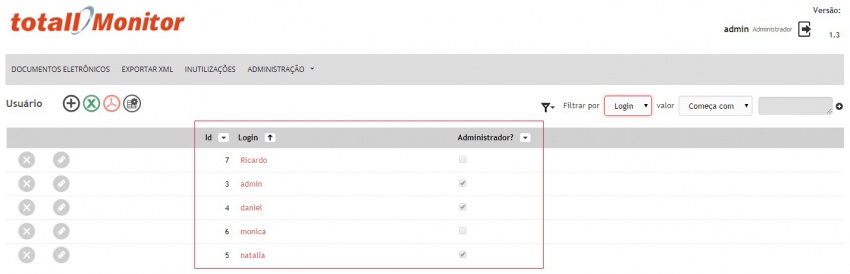
Em Administração >>> Usuários é cadastrado o usuário para vinculá-lo as filiais para acesso e monitoramento.
Nessa tela você poderá Inserir, Modificar, Pesquisar e Eliminar os usuários.
- Inserir: informe Login, Senha e se o usuário é Administrador.
Importante: o usuário Administrador tem acesso a todas as funcionalidades do Totall Monitor.
- Modificar: aqui você modifica o login, senha e informa se é administrador ou não.
- Pesquisar: utilize os filtros disponíveis na tela para executar a pesquisa ou clique no registro e veja os dados.
- Eliminar: para eliminar o registro de um usuário clique em Eliminar, o sistema apresentará se há possibilidade de cancelar o registro. Não será permitido o cancelamento se o usuário estiver acesso vinculado. Será apresentada a mensagem:
Eliminação inválida, existe informação em M_Acesso
Portanto, você deve cancelar os acessos desse usuário.